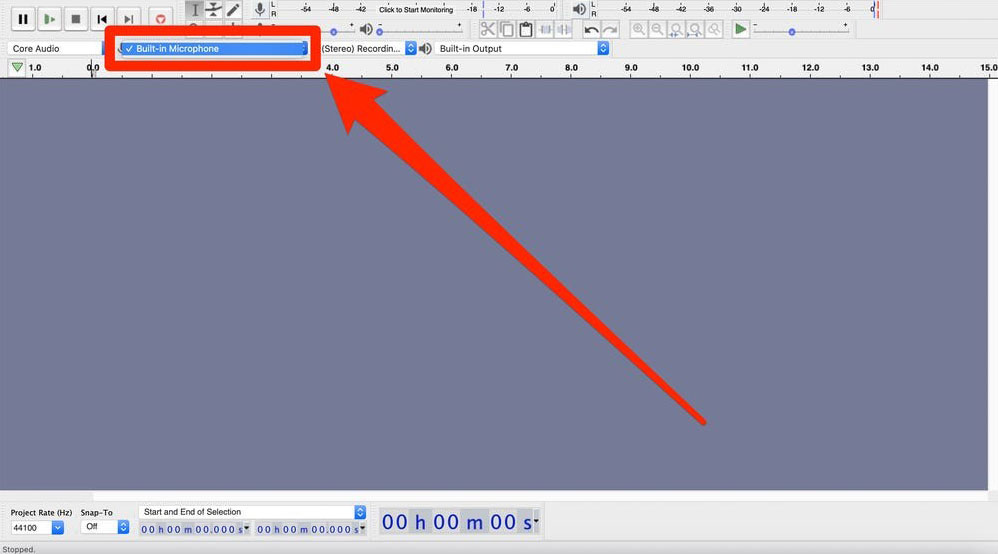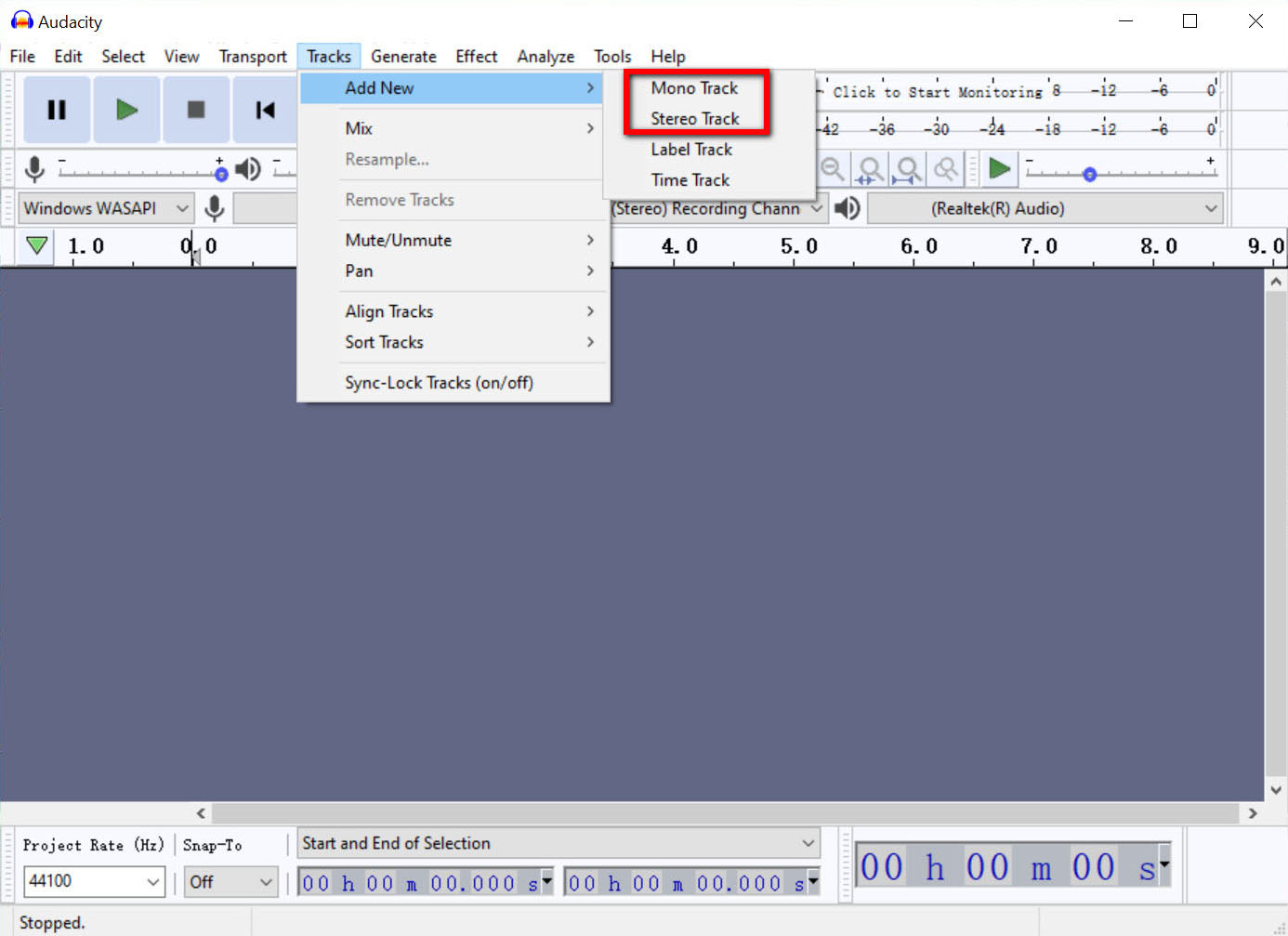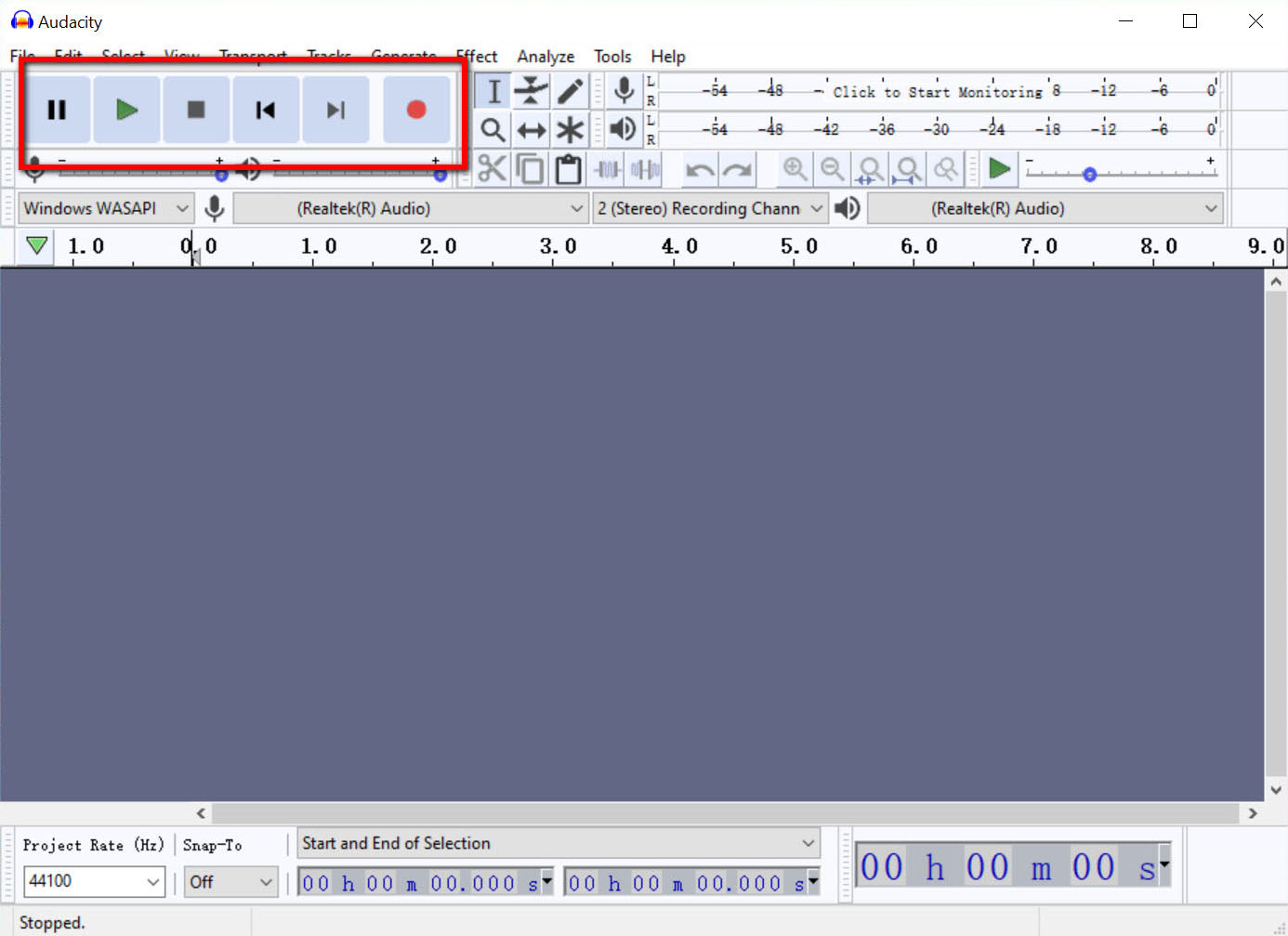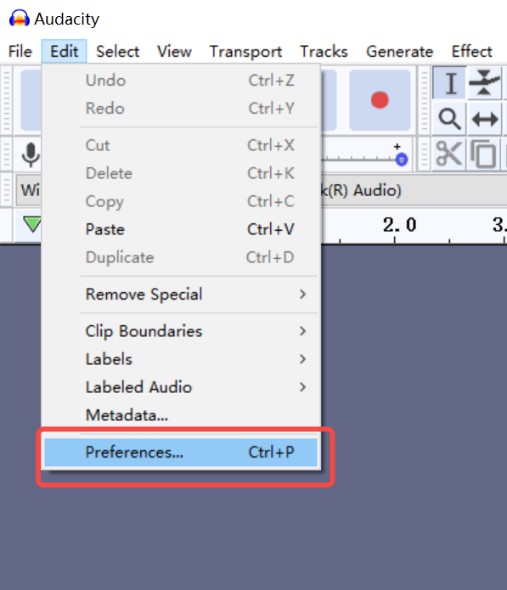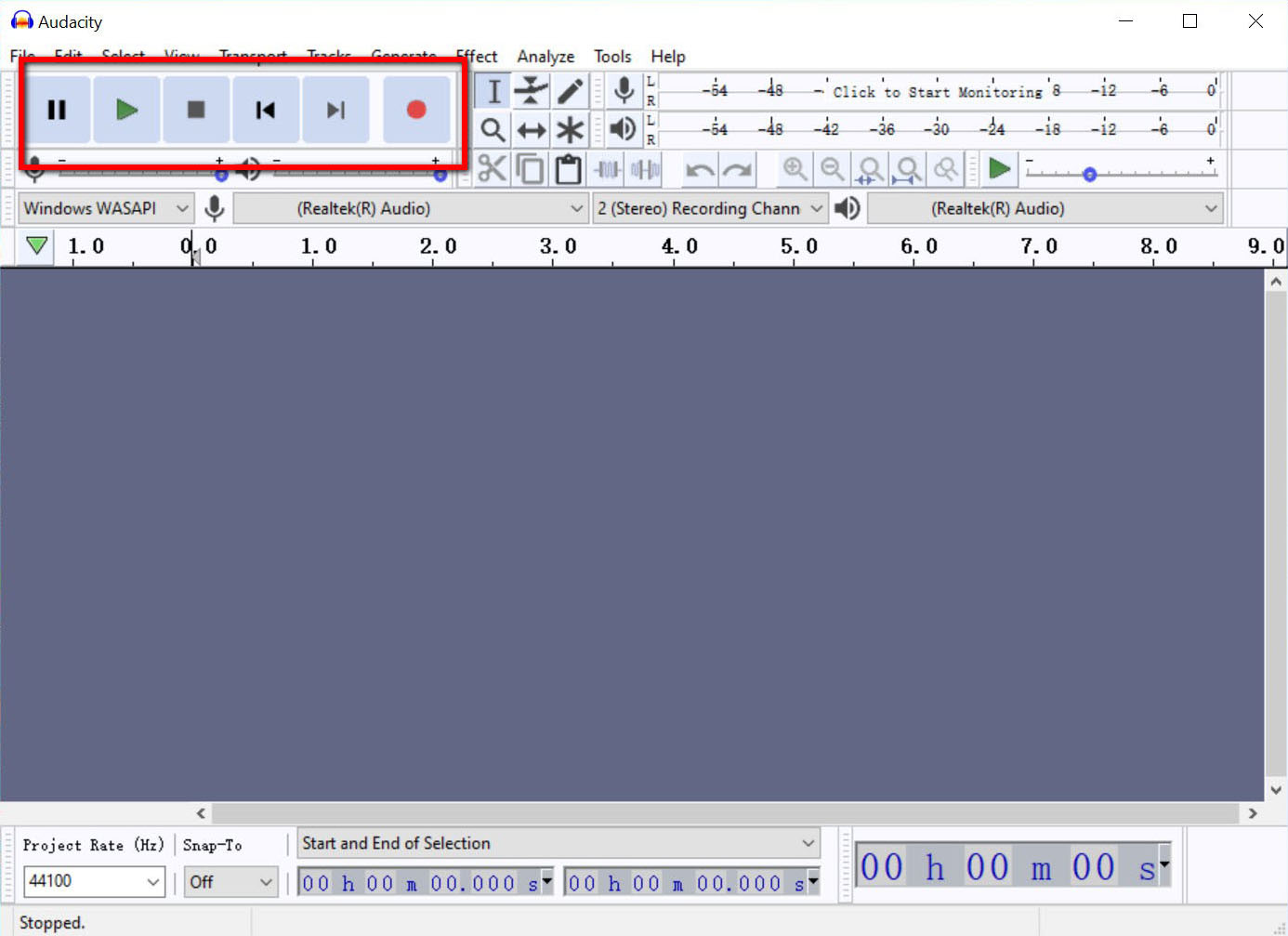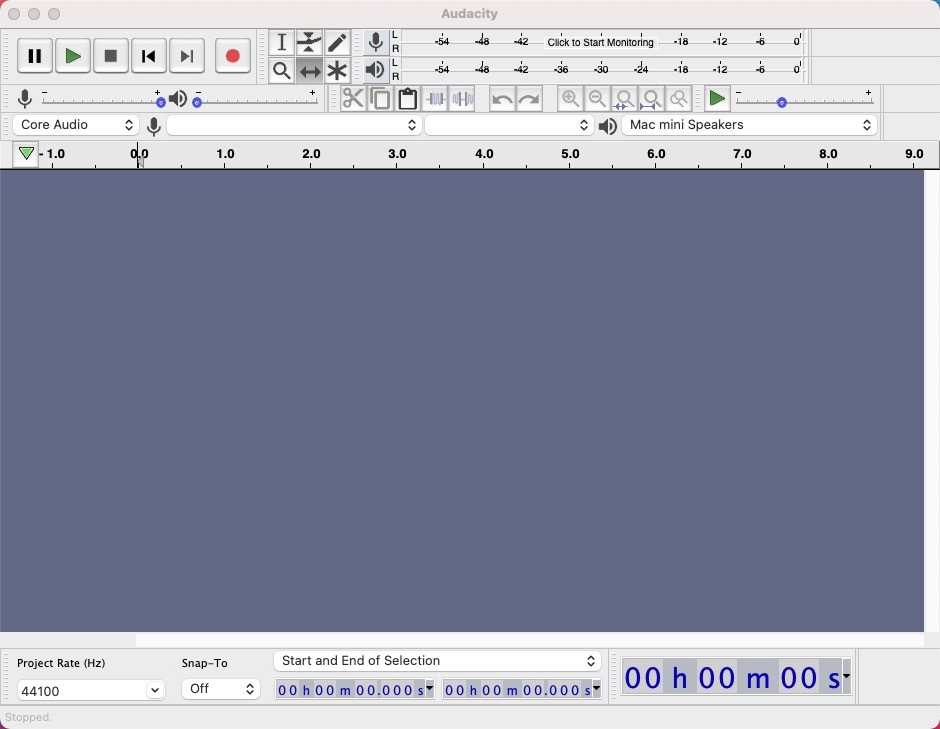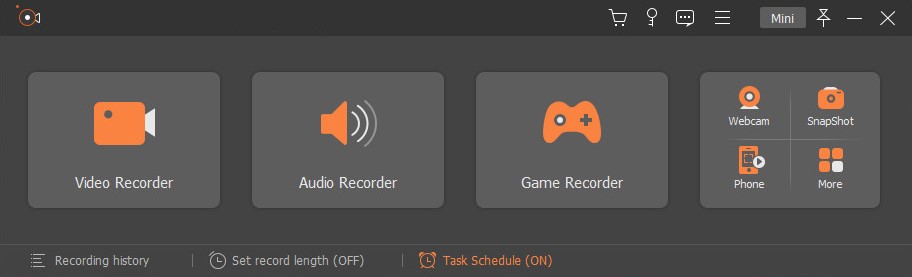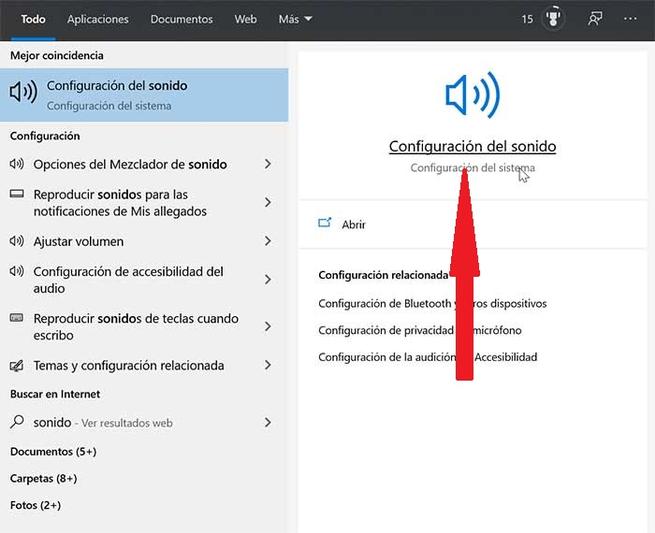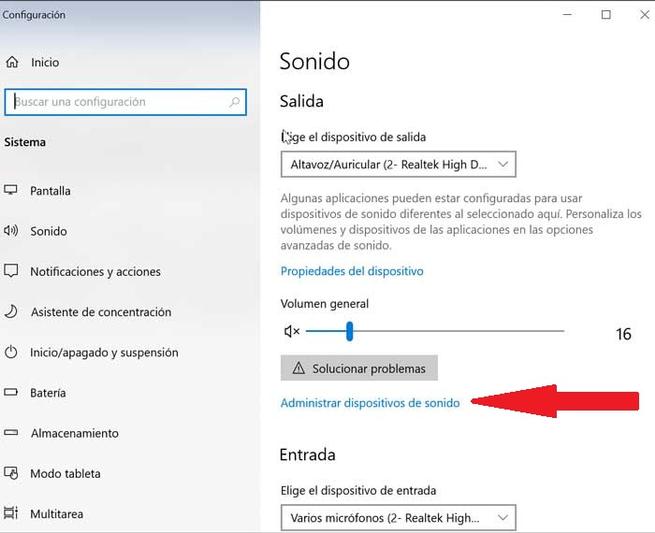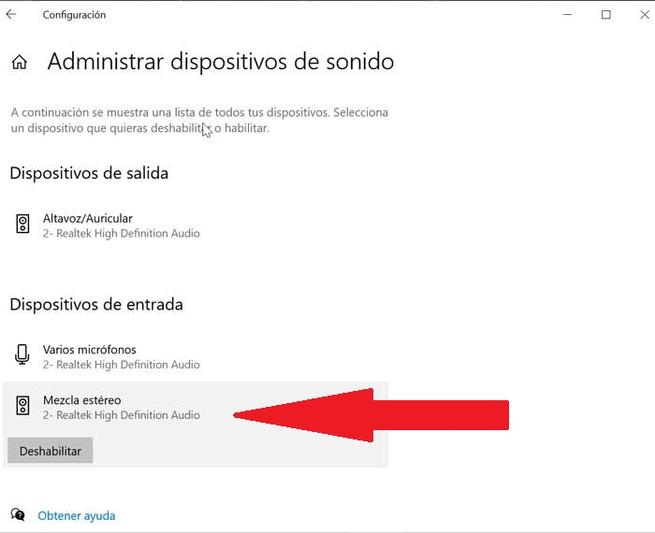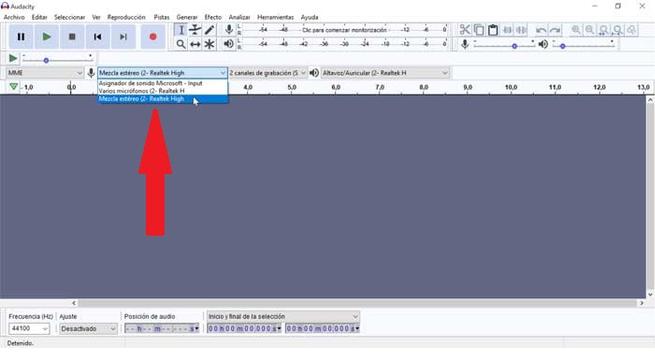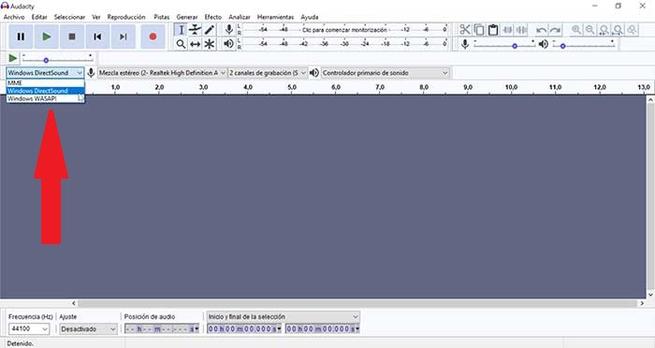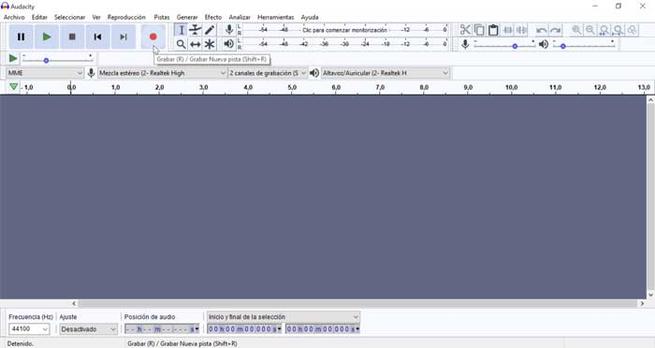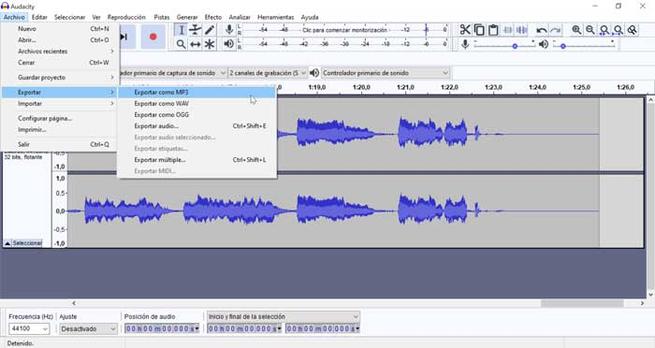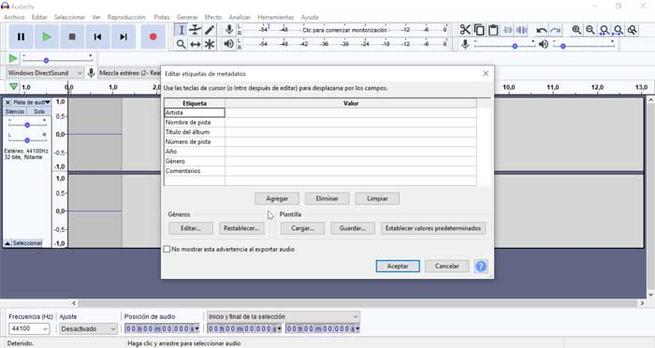- Как записать звук с вашего ПК с Audacity
- Запись аудио с дерзостью
- Запись звука с ПК с использованием стерео микса
- Запись звука с ПК с использованием WASAPI
- Обучайте на практике: как Audacity записывает компьютерный звук
- Как записать звук с микрофона через Audacity?
- Как записывать звуки, играемые на вашем компьютере с Audacity?
- Как использовать Audacity Record Computer Audio в Windows 10?
- Как записывать аудио на Mac с Audacity?
- Как записать компьютерный звук без шума?
- Как записывать звуки с помощью динамиков
- Что такое Audacity и для чего он нужен?
- Как записать звук из колонок с Audacity
Как записать звук с вашего ПК с Audacity
Иногда пользователям по разным причинам нужно будет записывать звук своего ПК. Audacity — одно из лучших аудио приложений для записи и редактирования. Однако запись звука с ПК отличается от записи голоса через микрофон. Существуют различные методы, которые могут помочь записывать звук с ПК с помощью Audacity.
Запись аудио с дерзостью
Пользователям может потребоваться записать вызов Skype, музыку из другого mp3 или записать процесс, запущенный на ПК. Для записи звука с ПК с помощью Audacity можно использовать несколько различных функций. Вы можете выбрать метод, который доступен на вашем компьютере.
Запись звука с ПК с использованием стерео микса
Stereo Mix позволяет пользователям записывать звук своих колонок, и он также известен как «Что вы слышите». Эта функция поддерживается только определенным оборудованием. Тем не менее, в настоящее время это не так часто, как это было раньше. В зависимости от вашего оборудования, если у вас есть Stereo Mix, выполните следующие действия:
- Щелкните правой кнопкой мыши значок громкости на панели задач и выберите параметр «Устройства записи».
Открытие записывающих устройств
- В окне «Устройство записи» щелкните правой кнопкой мыши пустое место и выберите «Показать отключенные устройства».
Отображение отключенных устройств
- Найдите устройство Stereo Mix, щелкните его правой кнопкой мыши и выберите «Включить».
Включение устройства Stereo Mix
- Выберите Stereo Mix и нажмите кнопку «Свойства». Перейдите на вкладку «Прослушивание» и снимите флажок «Прослушать это устройство». Нажмите Ok, чтобы закрыть окно свойств.
Снимите флажок прослушивать это устройство
- Откройте приложение Audacity. Вы найдете строку меню для ввода и вывода звука вверху.
- Нажмите на опцию Recording (Mic) и выберите опцию Stereo Mix.
Выбор Stereo Mix в качестве устройства записи
- Теперь нажмите на кнопку «Запись», и Audacity будет записывать каждый звук на ПК.
Запись звука с ПК с использованием WASAPI
Если на вашем компьютере нет Stereo Mix, вы можете использовать WASAPI. Windows Audio Session API используется для общения через аудиоустройства. Это позволяет Audacity контролировать поток звука между приложением и устройствами воспроизведения звука. WASAPI — лучшая альтернатива Stereo Mix в Audacity. Выполните следующие шаги для записи звука с ПК через WASAPI:
- Откройте приложение Audacity, дважды щелкнув по ярлыку или выполнив поиск Audacity в функции поиска Windows.
- Нажмите на первую опцию в строке меню аудио ввода / вывода и выберите Windows WASAPI, как показано ниже:
Выбор опции Windows WASAPI
- Выберите ваше аудио устройство вывода, что вы используете. Выберите устройство микрофона, которое должно совпадать с устройством вывода, но имя будет иметь петлю в последнем.
Выбор выхода и параметров микрофона
- Когда вы закончите с настройками, нажмите на кнопку «Запись», и она начнет записывать звук вашего ПК.
Часто задаваемые вопросы о записи звука с ПК с помощью Audacity
Может ли Audacity захватить потоковое аудио?
Да, Audacity может захватывать потоковое аудио так же, как записывает звук с ПК.
Могу ли я записать без стерео микса?
Да, вы можете записывать звук с помощью функции WASAPI, которая доступна в Audacity.
Могу ли я записывать звук с моего компьютера, используя Audacity Windows 10?
Да, используя микс Stereo или WASAPI, вы можете легко записывать звук с компьютера.
Источник
Обучайте на практике: как Audacity записывает компьютерный звук
By Кэти Беннет | Последнее обновление: сентябрь 18, 2021
Screen Recorder — Захват видео и аудио
- для Windows 10/8/7
- для Mac OS X 14+
- для Android
Screen Recorder — Захват видео и аудио
Что касается компьютерной аудиозаписи, многие пользователи могут быть заинтересованы в использовании дерзость для записи компьютерного звука. Он мог записывать как компьютерный звук, так и звук с микрофона.
Как записать компьютерный звук с Audacity? Это будет немного сложно, особенно для новичков. Audacity бесплатна, но вы можете быть озадачены сложными кнопками. Не волнуйся. Мы разберемся с этим и развеем ваши сомнения.
Это явный пост, чтобы показать всем вам, как заставить Audacity записывать компьютерный звук. Я буду интерпретировать около трех частей, включая запись звука с микрофона и системного звука в Windows или Mac через Audacity.
Content
Как записать звук с микрофона через Audacity?
- Запись звука с микрофона проста. После загрузки Audacity сначала проверьте работу встроенного микрофона, а затем запустите его.
- Вы найдете значок микрофона в верхней части интерфейса. Щелкните меню слева от значка и выберите подключенное устройство.
- После того, как вы найдете треки наверху, нажмите кнопку «Добавить новый», затем выберите нужный тип трека. Моно или стерео могут удовлетворить потребности большинства пользователей. Разница между ними в том, что моно-трек имеет меньшее эхо, поэтому он больше подходит для языковых файлов. Стереодорожка может создать эффект реверберации, чтобы дать нам ощущение присутствия в сцене. Вы можете выбрать то, что вам подходит.
- Теперь мы можем начать запись. Когда все будет готово, щелкните красный значок, чтобы начать. На экране появится аудиограмма.
- Щелкните черную кнопку, чтобы остановить запись. На этом полная запись заканчивается.
Как записывать звуки, играемые на вашем компьютере с Audacity?
После ознакомления с советами по записи звука с помощью микрофона будут выполнены подробные шаги по записи системного звука с помощью Audacity как для Windows, так и для Mac. Кстати, на Mac этот процесс может быть намного сложнее, чем на Windows. Пожалуйста, следуйте моим инструкциям, чтобы выполнить задачу.
Как использовать Audacity Record Computer Audio в Windows 10?
- Убедитесь, что устройства воспроизведения по умолчанию включают в себя динамик или наушники, которые работают нормально.
- Настройте Audacity и найдите окна WASAPI под значком микрофона.
- Щелкните вкладку «Правка» в верхней части меню и выберите «Настройки». Во всплывающем окне перейдите на вкладку «Устройства».
- Щелкните вкладку «Правка» в верхней части меню и выберите «Настройки». Во всплывающем окне перейдите на вкладку «Устройства».
- Теперь ваш экран покажет следующее изображение. Во-первых, нам нужно выбрать Windows WASSAPI из раскрывающегося меню. Или вы можете нажимать кнопки, установленные по умолчанию для вашего компьютера, на панели инструментов.
- Нажмите красную и черную кнопки, чтобы управлять процессом записи. Следуя этим шагам, вы можете записать любой звук, который вам нравится.
Как записывать аудио на Mac с Audacity?
- Сначала загрузите Audacity. И нужен плагин вроде iShowU Захват аудио или Soundflower. Это для записи звука, воспроизводимого с компьютера. Но вам не понадобятся плагины, если у вас есть шлейфовый кабель. Есть изображение, чтобы показать интерфейс Audacity.
- Запустите Audacity и найдите внутри него меню Apple и Системные настройки. Выберите звуки и установите Soundflower на вкладке Output.
- Третий шаг — выбрать воспроизведение по умолчанию на вашем компьютере, включая аудио хост и записывающее устройство, на панели инструментов и установить стереоканалы.
- Наконец, нажмите красный значок, чтобы начать запись, и нажмите черный, если хотите закончить. Теперь мы можем начинать все виды записей после шагов, описанных выше.
Как записать компьютерный звук без шума?
Теперь я считаю, что вы хорошо знакомы с тем, как записывать компьютерный звук с помощью Audacity. Но некоторые пользователи могут столкнуться с проблемой, связанной с шумами в процессе записи. Хуже того, шум становится громче при записи звука. Поэтому стоит отметить, что Программа записи экрана AmoyShare смог преодолеть такую ситуацию при записи компьютерного звука через Audacity.
AmoyShare Screen Recorder будет лучшим выбором для пользователей, которые хотят создавать высококачественные аудиозаписи без шума.
Как это работает? Может ли эта программа действительно устранять шум? Ответ однозначно да!
Простой интерфейс и понятные слова будут более приемлемы для новичков, использующих такие инструменты. Итак, теперь давайте исследуем, как записывать звук без шума с помощью трех простых шагов.
Источник
Как записывать звуки с помощью динамиков
В некоторых случаях нас может заинтересовать запись звука, излучаемого динамиками нашего Windows компьютер, например, если мы хотим записать свой собственный голос или если мы хотим записать звук, который мы слушаем, с веб-сайта или из музыкальной программы. Для этого не требуется специального оборудования, и это то, что мы можем легко сделать с дерзость , одна из лучших бесплатных программ для записи и редактирования аудио.
Что такое Audacity и для чего он нужен?
Audacity — полностью бесплатное многодорожечное аудио с открытым исходным кодом редактор и диктофон на испанском языке, который мы можем скачать с эту ссылку , Это программа, с помощью которой мы можем записывать живое аудио через микрофон или микшер, а также записывать воспроизведение, которое воспроизводится через динамики нашего компьютера с Windows. Его также можно использовать для преобразования лент и записей в цифровые записи или компакт-диски.
Поскольку речь идет о программном обеспечении для записи на несколько треков, Audacity можно считать домашняя студия звукозаписи Функции . Хотя он не обладает функциональными возможностями и мощью коммерческих программ, таких как Pro Tools или FL Studio, он является полезным инструментом для пользователей, решивших начать работу в режиме многодорожечной записи.
Приложение поддерживает AC3, M4A / M4R (AAC), WMA, а также другие форматы. С его помощью можно вырезать, копировать, соединять или микшировать все виды звука вместе. Он включает в себя множество эффектов, таких как изменение скорости или высоты записи. Кроме того, мы можем редактировать наши звуковые файлы в формате WAV, AIFF, FLAC, MP2, MP3 или Ogg Vorbis и экспортируйте наши записи, включая несколько файлов одновременно.
Audacity поддерживает 16-битный, 24-битный и 32-битный , преобразование частот посредством высококачественной выборки и скрининга. Имеет поддержку LADSPA, LV2, VST, Аудио Плагины эффектов Unit и Nyquist. Эффекты Найквиста можно легко изменить в текстовом редакторе, или мы даже можем написать свой собственный элемент.
Как записать звук из колонок с Audacity
Чтобы записать звук нашего компьютера с помощью Audacity, первое, что мы должны сделать, это активировать «Стерео микс» , что позволит нам собирать звук, который передается через звуковую карту нашего оборудования. Для этого мы напишем «звук» в меню «Пуск» и появится «Конфигурация звука». Оказавшись здесь, мы должны нажать «Управление звуковыми устройствами». Отсюда мы можем включить «Stereo Mix».
Теперь мы перейдем к запуску Audacity, и его главное меню появится с очень простым и немного ретро интерфейсом. Здесь мы должны идти к микрофон раздел, откройте меню и выберите «Стерео микс» , Справа мы должны заметить, что выбраны 2 канала записи, чтобы мы могли записывать в стерео. Слева от звука мы изменим основной источник MME на «Windows DirectSound» .
Единственное, что нам осталось — начать запись, это записать звук системы, нажав запись кнопка. Затем звук начнет запись из Windows. Как только запись закончена, мы можем экспорт результат. Для этого нажмите «Файл»> «Экспорт» и выберите формат, в котором он должен быть записан (MP3, OGG, WAV). После выбора мы даем его сохранить, и появится меню, чтобы мы могли редактировать метаданных день (Исполнитель, название трека, название альбома, номер трека, год, жанры и комментарии).
С другой стороны, у нас есть возможность сохранение самого аудио как проекта чтобы иметь возможность открыть его позже и продолжить работу с ним, чтобы отредактировать его или добавить эффекты. В этом случае, чтобы сохранить созданный файл, мы должны пройти по пути «Файлы> Сохранить проект». Здесь мы можем сохранить файл с желаемым именем. Он также включает возможность «Сохранить копию проекта без потерь» или «Сохранить сжатую копию проекта».
С Audacity мы можем также редактировать аудио мы записываем. Для этого мы можем выделить фрагмент записи с помощью мыши, перетаскивая из одной точки в другую, которая будет отображаться на экране как штриховка. Теперь мы можем играть с этим выбранным фрагментом, имея возможность вырезать, копировать или вставлять. Для этого мы можем использовать сочетания клавиш (Ctrl + X, чтобы вырезать, Ctrl + C, чтобы скопировать и Ctrl + V, чтобы вставить) или выбрав их в меню Edit в верхней части экрана.
Если мы хотим сделать более сложные настройки, чем те, которые предлагаются функцией «Изменить», мы можем добавить эффекты , Эта функция также находится в верхней части меню. Здесь мы найдем набор опций, с помощью которых мы можем добавить эффекты к нашему звучанию, такие как: изменение скорости, уменьшение шума, реверс, низкие и высокие частоты, искажение, графический эквалайзер, повтор, восстановление, компрессор, эхо и другие.
Источник

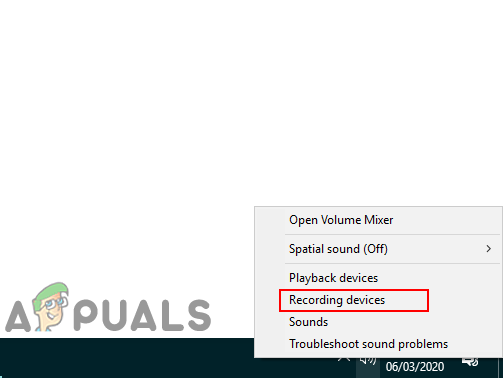 Открытие записывающих устройств
Открытие записывающих устройств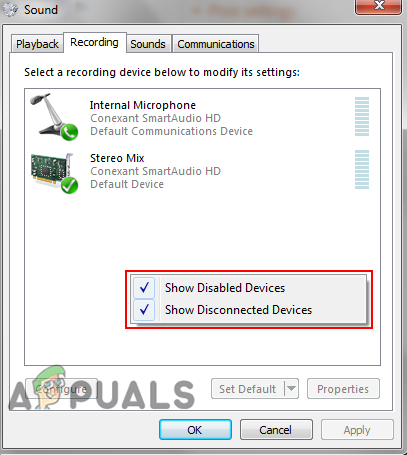 Отображение отключенных устройств
Отображение отключенных устройств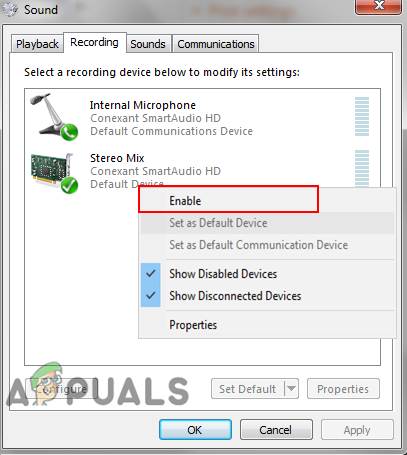 Включение устройства Stereo Mix
Включение устройства Stereo Mix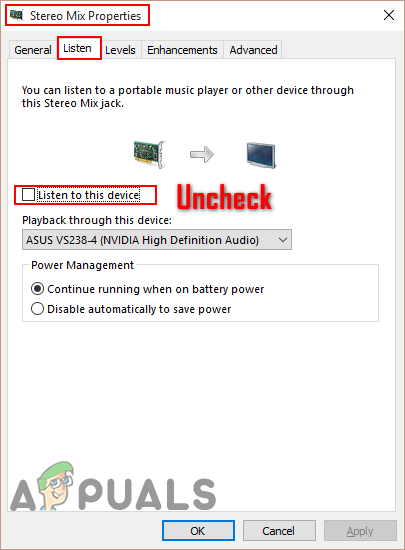 Снимите флажок прослушивать это устройство
Снимите флажок прослушивать это устройство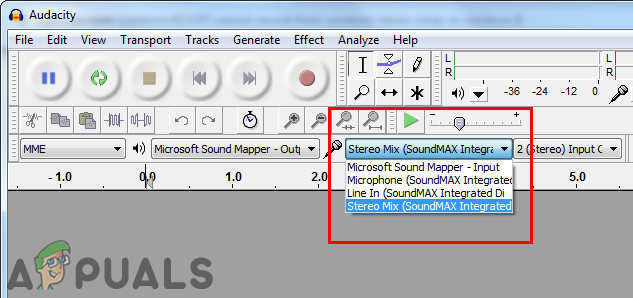 Выбор Stereo Mix в качестве устройства записи
Выбор Stereo Mix в качестве устройства записи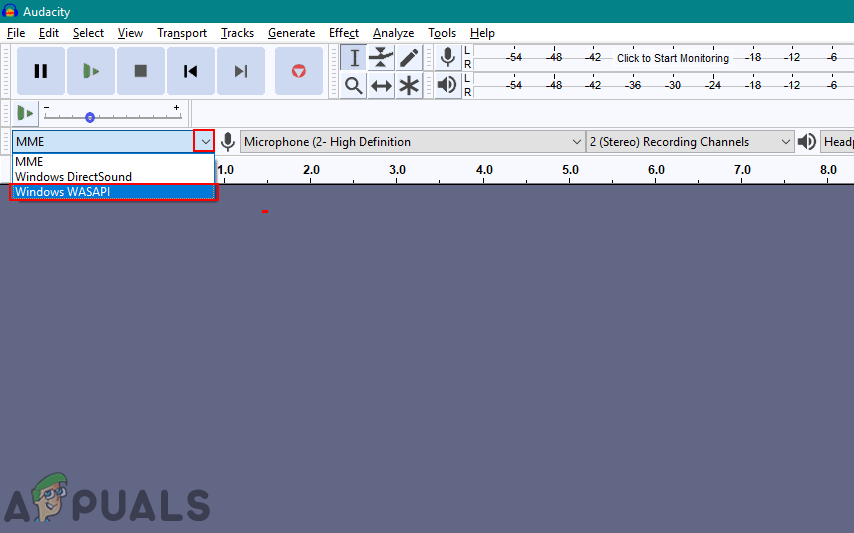 Выбор опции Windows WASAPI
Выбор опции Windows WASAPI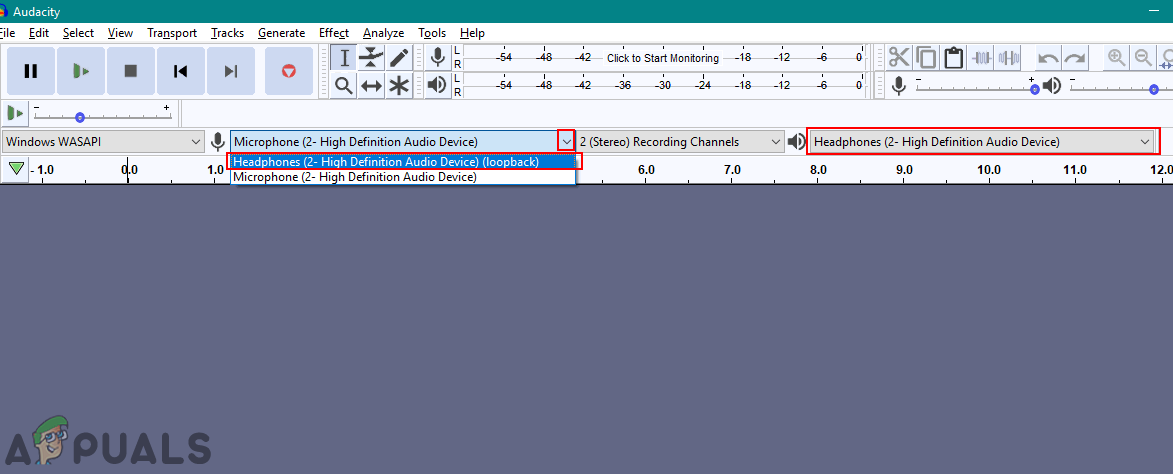 Выбор выхода и параметров микрофона
Выбор выхода и параметров микрофона